Întâmpinați probleme în a vă bucura de experiența dvs. de joc PlayStation 5 (PS5) din cauza decalajului excesiv? Dacă da, nu ești singur! Mulți jucători PS5 se confruntă cu probleme similare și, în acest articol, vom vorbi despre motivul pentru care PS5-ul tău rămâne online și vă vom arăta cum să o remediați corect.
De ce PlayStation 5 întârzie sau îngheață
Există mai multe motive pentru care PS5 are probleme de întârziere. Unele sunt mai frecvente decât altele. Vă recomandăm să excludeți cauzele simple ale decalajului înainte de a trece la depanarea celor mai grave. Iată câteva probleme cunoscute care pot cauza întârziere, înghețare sau oprirea PS5:
Fiecare dintre aceste cauze posibile poate fi remediată, așa că haideți să vedem ce puteți face pentru a vă îmbunătăți sesiunea de joc.
1. Opriți și porniți PS5
Uneori puteți rezolva probleme serioase de performanță cu cele mai simple soluții. Opriți PS5 și apoi din nou poate îmbunătăți modul în care dispozitivul dvs. rulează jocuri. Dar partea importantă este să așteptați câteva minute înainte de a-l porni pentru a vă reseta complet PS5.
Oprirea consolei este un obicei bun. Din păcate, unii utilizatori nu își opresc dispozitivele pentru perioade lungi. În schimb, îl lasă în modul de odihnă. Dar pentru a vă menține consola de jocuri sănătoasă, ar trebui să închideți complet PS5 în mod regulat.
Iată cum să oprești PS5 în mod corect și să o resetați:



Încercați să jucați un joc acum și vedeți dacă este în urmă.
2. Verificați toate cablurile și conectorii
Dacă sunteți un jucător PlayStation VR, un motiv pentru care PS5-ul dvs. ar putea întârzia este conexiunea slabă dintre PS5 și dispozitivul VR. Un dispozitiv sensibil la date are nevoie de o conexiune bună pentru a funcționa. Cablurile de rețea slăbite sau un port HDMI defect pot cauza decalaj. Așa că mergeți mai departe și verificați toate conexiunile dintre consolă și dispozitivele sale conectate. Asigurați-vă că toate cablurile sunt conectate corect și că portul HDMI funcționează. Puteți încerca să utilizați un alt cablu sau port.

3. Verificați sursa de alimentare
PS5 poate întârzia sau chiar îngheța dacă are o sursă de alimentare instabilă. De aceea va trebui să verificați tot ce ține de conexiunea de alimentare, de la cablu până la priza de perete.
Cablul de alimentare poate fi deteriorat, ceea ce poate cauza, de asemenea, consola dvs. să experimenteze supratensiuni. Toate echipamentele de alimentare defecte trebuie schimbate.
4. Verificați conexiunea la internet
O conexiune lentă la internet și probleme cu setările DNS sunt principalele motive pentru întârziere. Aveți nevoie de o conexiune bună la internet pentru ca PS5 să funcționeze fără probleme și să vă ofere cea mai bună experiență posibilă de joc online. Testează conexiunea la internet cu consola PS5.
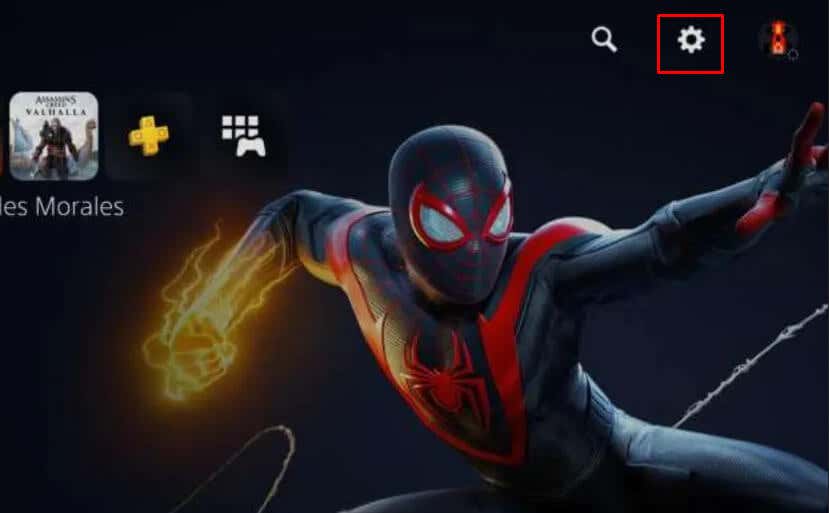
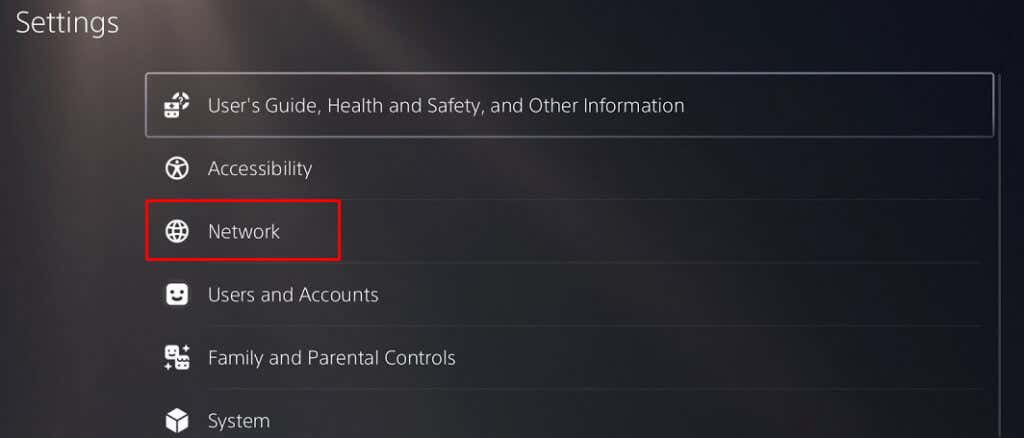
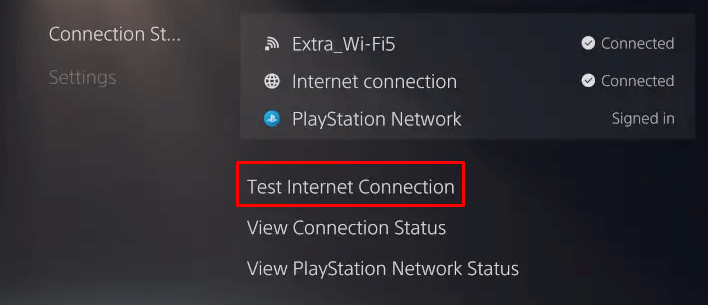

De asemenea, puteți utiliza computerul sau un laptop pentru a testa vitezele de descărcare ale rețelei dvs. printr-un site web precum Speedtest.
În sfârșit, puteți reporniți routerul sau modemul pentru a remedia problemele de internet. Amintiți-vă că conexiunile wireless sunt predispuse să provoace întârziere, deoarece pot deveni aglomerate. În loc de WiFi, încercați să vă conectați cu un cablu ethernet..
5. Verificați orificiile de ventilație
Consola dvs. ar putea începe să funcționeze slab din cauza supraîncălzirii. Întârzierea constantă ar putea fi unul dintre semnele că acesta este cazul. Dacă consola ta se încinge prea mult, ar trebui să verificați orificiile de ventilație. Aerul trebuie să circule liber în jurul consolei PS5. Nu blocați orificiile de ventilație plasând consola într-un spațiu îngust sau păstrând diferite obiecte în jurul ei.
De asemenea, ar trebui să curățați regulat orificiile de ventilație de praf și alte particule care s-ar putea acumula pe ele. Praful se poate aduna suficient pentru a înfunda sistemul de ventilație și a provoca supraîncălzirea dispozitivului.
6. Verificați unitatea de stocare internă
Dacă unitatea de stocare internă este plină sau aproape plină, PS5 ar putea avea întârzieri. Acest lucru se întâmplă deoarece fișierele cache nu au unde să fie stocate. Acestea vor ajunge într-o coadă, așteaptă să fie salvate pe dispozitivul dvs., iar rezultatul va fi o defecțiune a sistemului care se manifestă ca întârziere sau înghețare.
De aceea ar trebui să vă asigurați ocazional spațiu suficient pe unitatea de stocare internă PS5. Ar trebui să aveți întotdeauna cel puțin 10 GB de spațiu liber. Acest lucru va asigura performanța optimă a consolei.
Iată cum puteți elibera spațiu pe dispozitivul de stocare intern:
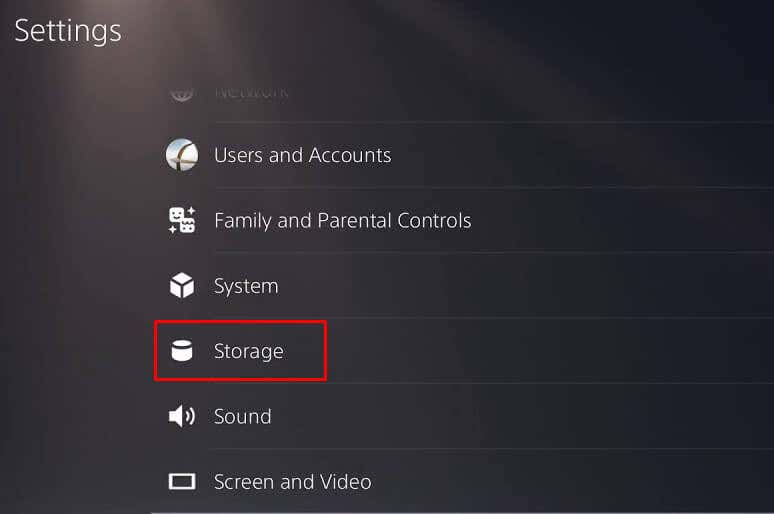

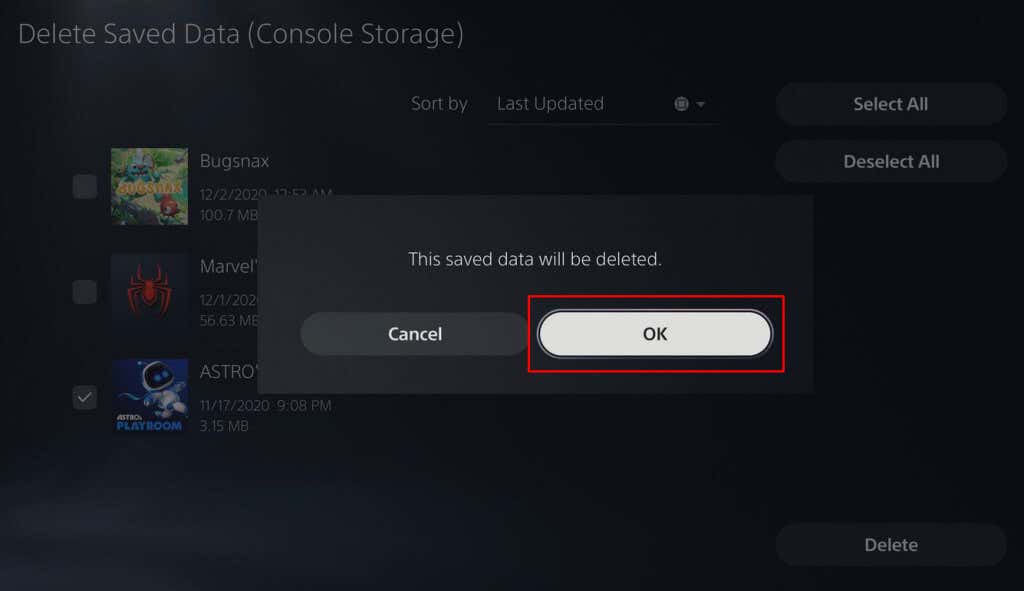
7. Actualizați toate aplicațiile și software-ul PS5
Păstrați întotdeauna software-ul actualizat la cea mai recentă versiune. Urmați acești pași pentru a actualiza aplicațiile PS5:
De obicei, actualizările de sistem sunt automate. Dar dacă l-ați setat pe manual, iată cum să o faceți:

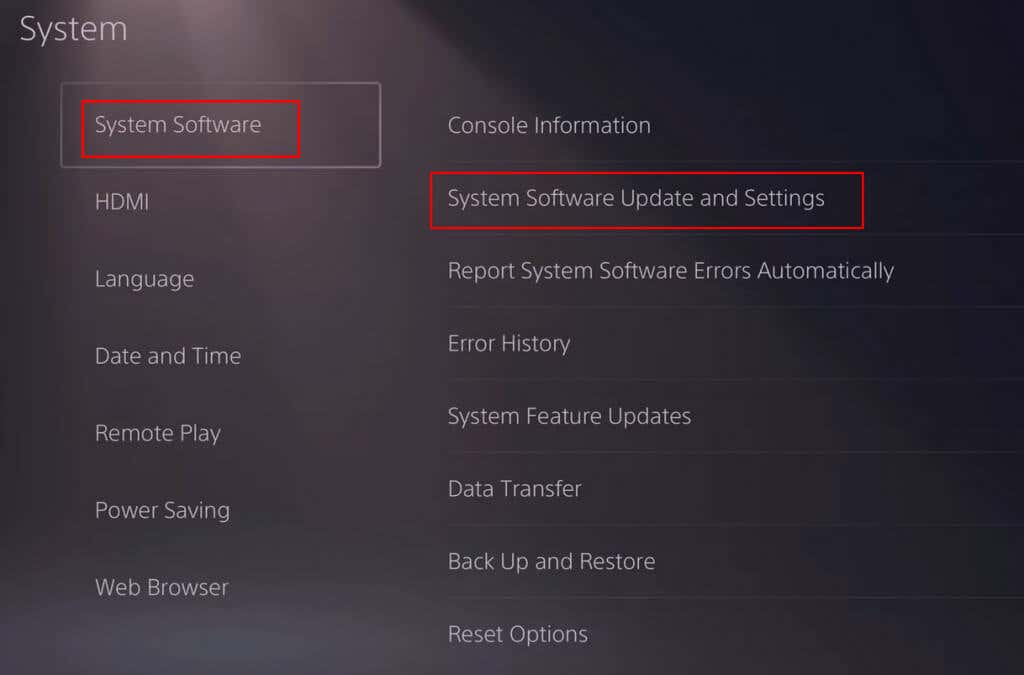
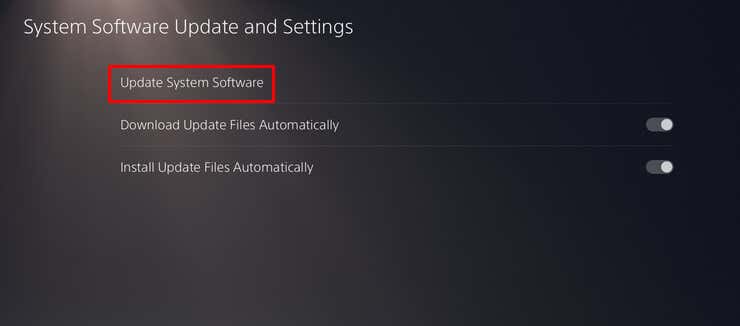
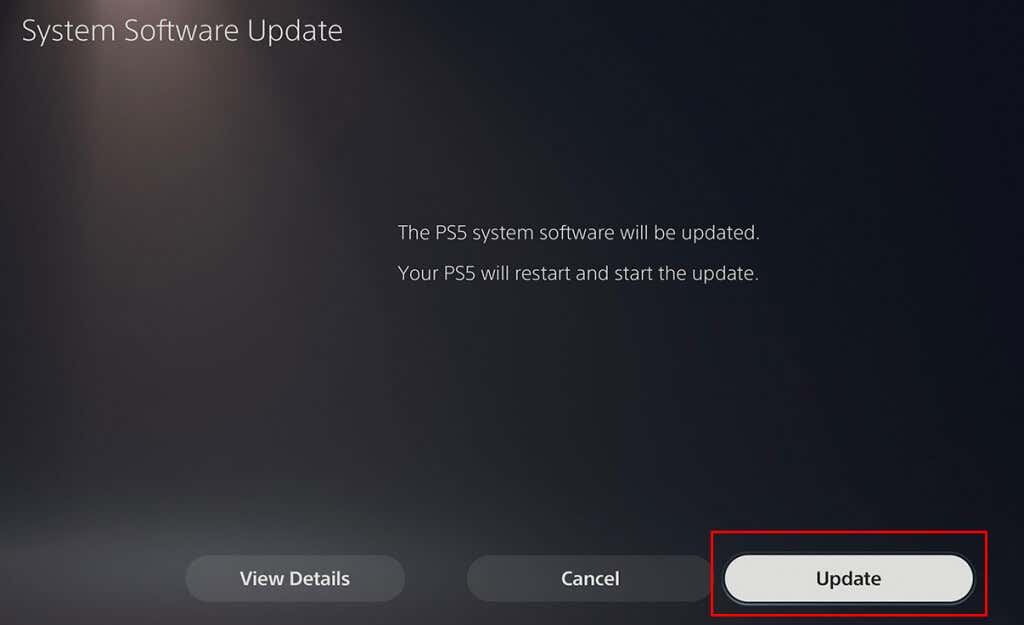

Dacă întâmpinați o descărcare eșuată, reporniți consola și încercați din nou. Dacă întâmpinați mai multe descărcări eșuate, contactați Suport Sony PlayStation.
8. Reconstruiți baza de date
Baza de date nu numai că se înfundă în timp, dar este și coruptă. Acest lucru îl face ineficient și lent și poate provoca întârziere și înghețarea ecranului. Dacă acest lucru se întâmplă cu PS5, trebuie să reconstruiți baza de date.
Rețineți că acest proces poate dura mult timp, așa că aveți răbdare în timp ce consola scanează unitatea și creează o nouă bază de date.
Urmați acești pași pentru a reconstrui baza de date PS5:

9. Schimbați setările jocului
Dacă întâmpinați decalaj numai în anumite jocuri, problema ar putea fi în jocul în sine și nu în consola sau rețeaua PS5. Modificarea setărilor în joc rezolvă de obicei această problemă. Este important să jucați jocuri cu consum mare de energie în modul de performanță.
Dacă întâmpinați probleme cu rata de cadre, selectați modul FPS mai mare din setările jocului. Acest lucru ar trebui să reducă decalajul, deși grafica dvs. ar putea arăta mai rău.
10. Resetați PS5-ul dvs.
Dacă nimic nu funcționează, singura opțiune ar putea fi până la resetați din fabrică consola PS5. Rețineți că aceasta este ultima soluție. Resetarea din fabrică șterge totul de pe dispozitiv și va instala o copie nouă a software-ului PS5. Aceasta ar putea fi singura opțiune în cazul în care PS5-ul tău întârzie din cauza erorilor de sistem.
Pentru a efectua o resetare din fabrică:

Așteptați ca procesul să se termine și abia apoi încercați să jucați jocul preferat pentru a vedea dacă mai aveți probleme cu întârzierea.
Deși rezolvarea problemelor de latență poate fi uneori o provocare pe PS5, cu câțiva pași inteligenți de depanare ca aceștia, te vei putea bucura de o nouă sesiune de jocuri online în cel mai scurt timp.
.